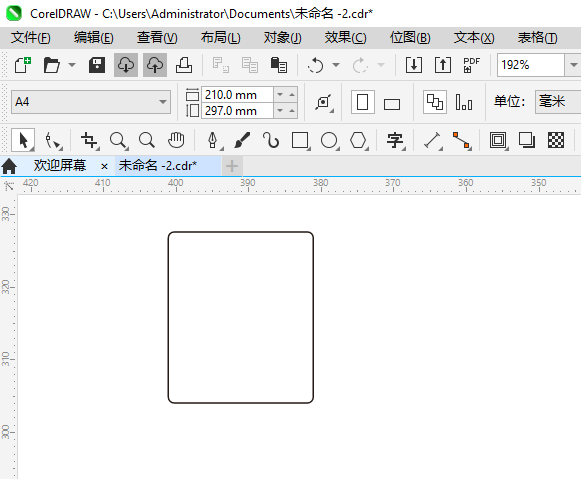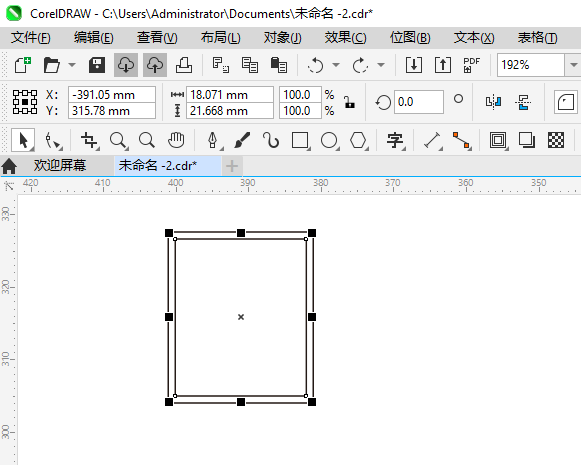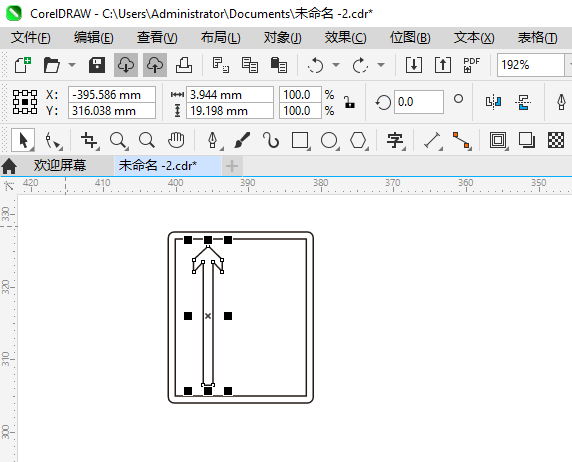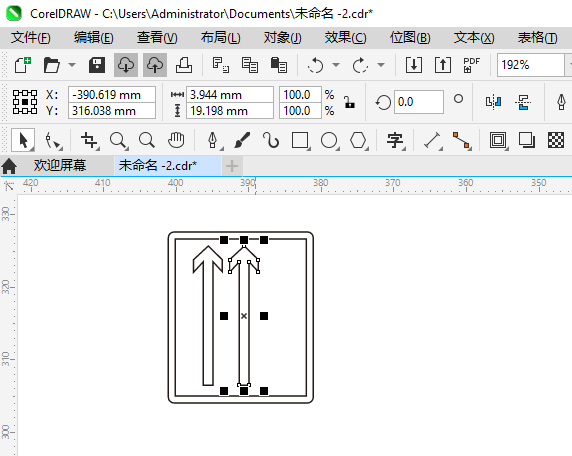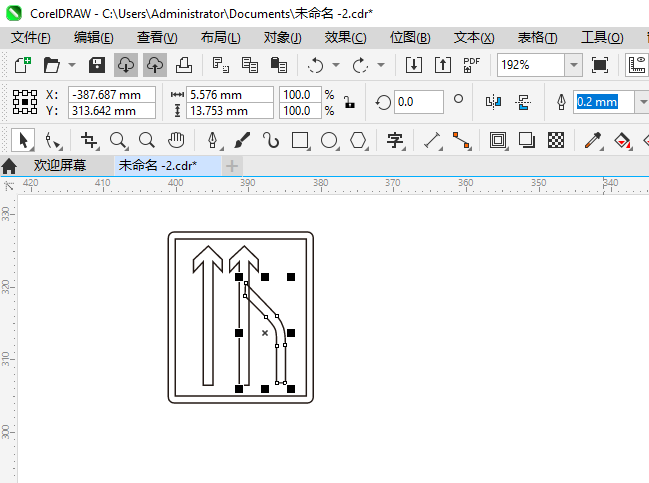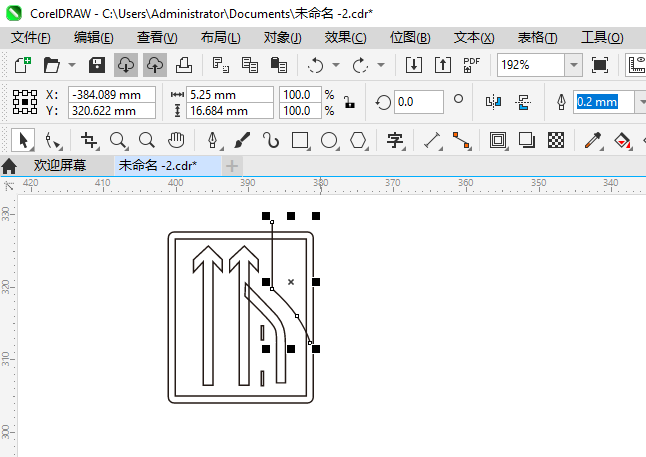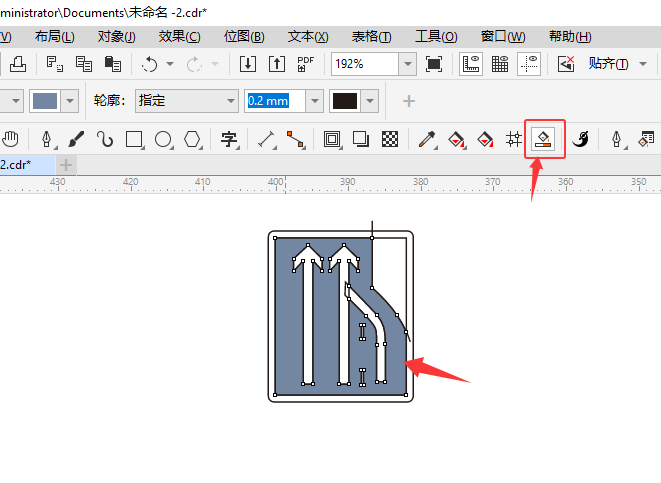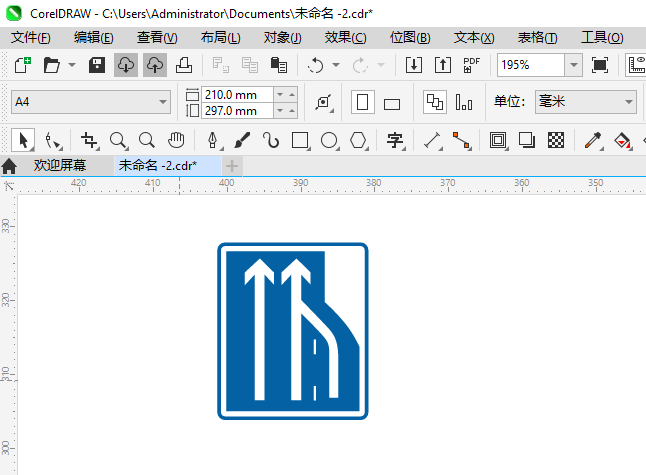|
|
|
|
| 在学习CDR过程中,怎么学会CDR2024车道数变少交通图标的绘制。具体操作过程步骤如下,希望能帮助到大家! |
|
1、打开CDR2024软件,新建空白文档,然后使用矩形工具,创建一个圆角矩形。如下图:
2、然后再使用矩形工具,绘制一个同心矩形出来。如下图:
3、然后再使用钢笔工具,绘制一个箭头出来。如下图:
4、然后再复制一个箭头出来,如下图:
5、然后再绘制一个曲线出来,如下图:
6、然后再绘制两个矩形出来,如下图:
7、同样的方法,再绘制一条曲线出来,如下图:
8、然后选择所有对象,然后再填充相要的区域即可。如下图:
9、然后分别填充不同的颜色即可。如下图:
10、然后再绘制好的图标下面,输入车道数变少说明即可。如下图:
|